win7系统如何解决更改注册表权限被拒绝访问?|拒绝访问更改注册表权限的解决方法
发布:2023-08-23 作者:7xp 分类:常见问题最近有不少用户想要修改注册表权限时却遇到被提示拒绝访问的情况,这是怎么回事呢?遇到这种情况具体该如何解决呢?其实方法非常简单,下面就给大家带来win7系统解决更改注册表权限被拒绝访问的方法吧!
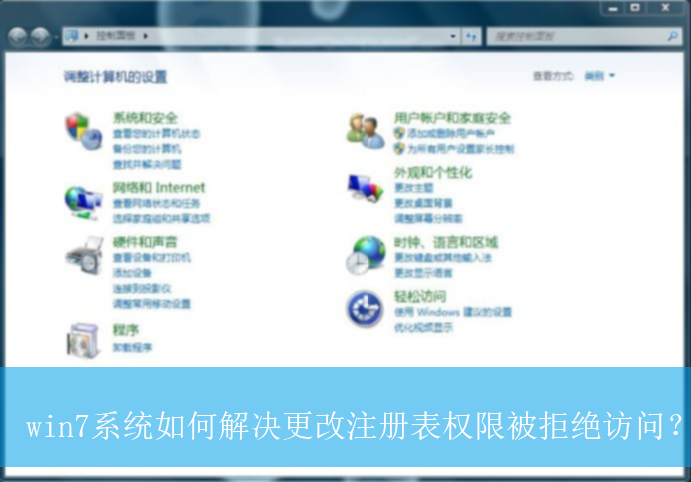
具体的操作方法如下:
1、首先,按下“win+r”键打开运行窗口,输入“gpedit.msc”打开组策略界面,如图所示;
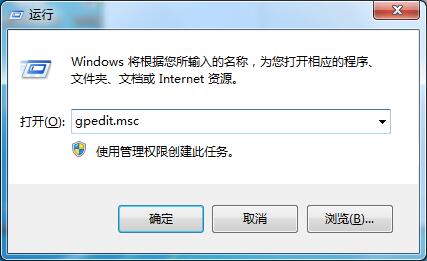
2、接着,在打开的界面中,依次点击展开“用户配置-管理模块-系统”,并双击打开
其中的“阻止访问注册表编辑工具”,再将其设置为“已禁用”,如图所示;
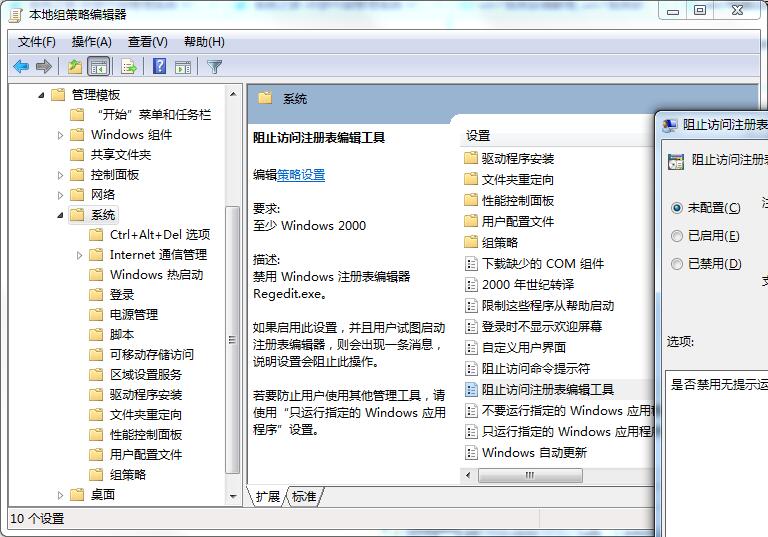
3、然后,再次打开运行窗口,输入“regedit”命令打开注册表编辑器界面,如图所示;
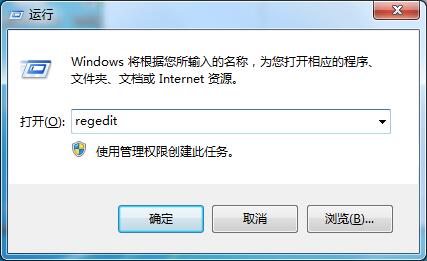
4、此时,右键选择没有创建键值权限的注册表大类,依次选择“权限-高级”,如图所示;
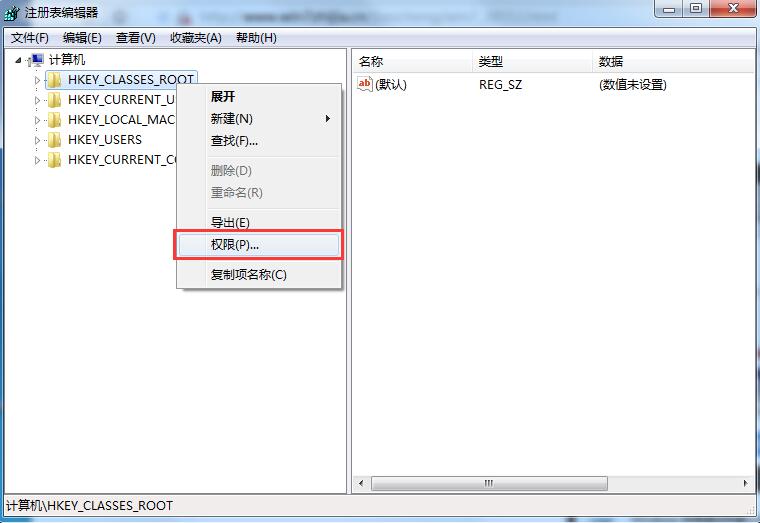
5、紧接着,在弹出的窗口中,取消勾选下方的“包括可从该对象的父项继承的权限”选项,如图所示;
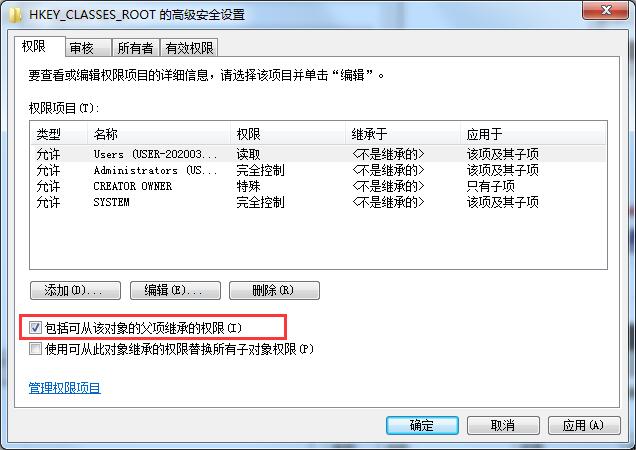
6、随后,返回到权限的窗口,选择当前的用户,把“完全控制”权限设置为“允许”,点击确定即可,如图所示;
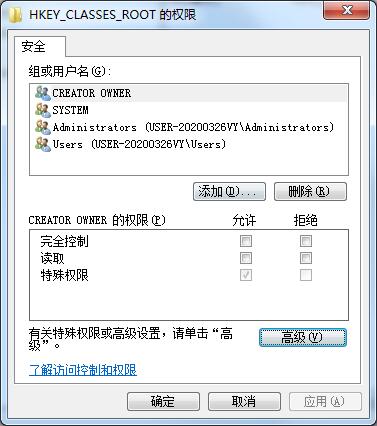
以上就是win7系统如何解决更改注册表权限被拒绝访问?|拒绝访问更改注册表权限的解决方法的文章,如果这篇文章的方法能帮到你,那就收藏7XP系统联盟网站,在这里会不定期给大家分享常用装机故障解决方法
- 下载排行榜more +
- 1Win10_64位 22H2 专业版(适用游戏)
- 2Win7_64 SP1 旗舰版 (适用游戏)
- 3Win11_64位 24H2 专业版
- 4Win7_64 SP1 旗舰版 (适用办公)
- 5Win10_64位 22H2 专业版(适用办公)
- 6Win7_32位 SP1 旗舰版(适用游戏)
- 7WinXP_SP3 纯净版 (适用游戏)
- 8Win10_64位 22H2 企业版
- 9Win7_32位 SP1 旗舰版(适用办公)


 雨林木风系统
雨林木风系统 深度技术系统
深度技术系统 电脑公司系统
电脑公司系统 萝卜家园系统
萝卜家园系统 番茄花园系统
番茄花园系统